Cómo vender descargas digitales en WordPress (Guía para principiantes)
Publicado: 2022-05-11¿Quieres vender fácilmente descargas digitales en línea?
Tal vez esté planeando vender libros electrónicos, cursos en línea, su propia fotografía, arte digital, música o algo más.
No importa el tipo de producto digital, WordPress facilita la venta de estas descargas premium y las entrega a sus clientes de forma segura.
En este artículo, le mostraremos cómo vender descargas digitales en WordPress.
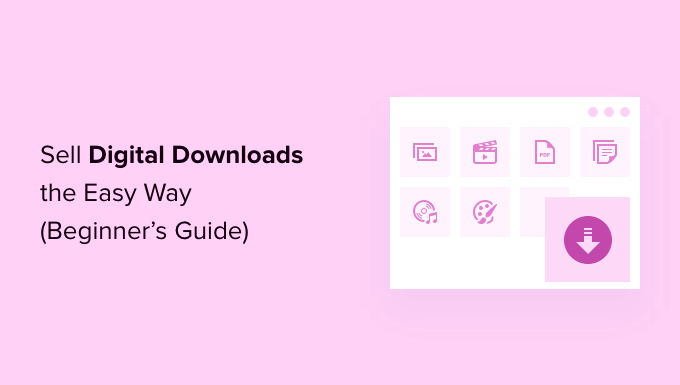
¿Qué plataforma debería usar para vender productos digitales?
Primero, deberá elegir una plataforma de comercio electrónico que usará para vender productos digitales.
Las descargas digitales son básicamente productos que los usuarios pueden descargar a sus computadoras después de realizar una compra. Productos como libros electrónicos, arte digital, imágenes, ilustraciones, imprimibles, software, música y videos son algunos ejemplos de los productos digitales más comúnmente vendidos en línea.
Una plataforma de comercio electrónico es un software que le permite cargar sus archivos digitales y ofrecerlos a la venta.
Deberá elegir cuidadosamente su plataforma de comercio electrónico. Esto se debe a que las plataformas móviles pueden ser complicadas y requerir mucho tiempo y esfuerzo.
Algunas plataformas son más adecuadas para vender bienes físicos que digitales. Quiere estar seguro de que está eligiendo una solución que tiene funciones para proteger sus descargas digitales, tener licencias adecuadas, suscripciones y otras funciones clave integradas.
Recomendamos usar WordPress + Easy Digital Downloads.
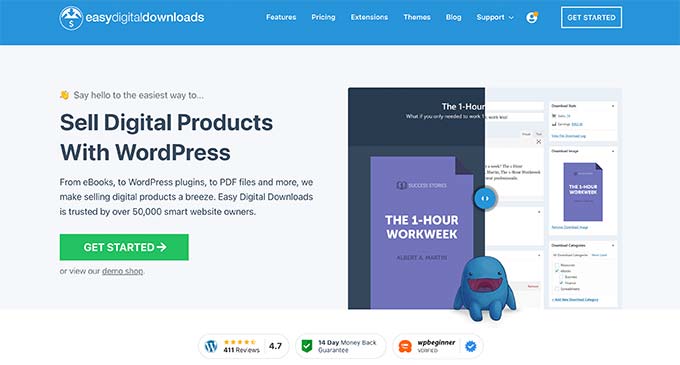
WordPress es el mejor creador de sitios web del mercado utilizado por más del 43% de todos los sitios web en Internet. Easy Digital Downloads es el mejor complemento de comercio electrónico de WordPress para vender productos digitales.
De hecho, nosotros mismos usamos este complemento para vender muchos de nuestros complementos premium de WordPress, que son archivos descargables restringidos solo para miembros, y viene con claves de licencia incorporadas.
WordPress tiene una gran ventaja sobre otras plataformas como Gumroad, Sellfy o Sendowl. Le brinda control total sobre su sitio web y puede vender tantos productos como desee sin pagar tarifas mensuales o de transacción altas.
Ahora, es importante saber que hay dos tipos de software de WordPress, y no desea elegir el incorrecto.
Primero, está WordPress.com, que es una plataforma de alojamiento de blogs. Luego, está WordPress.org, que también se conoce como WordPress autohospedado.
Para una comparación detallada, puede ver nuestra guía sobre la diferencia entre WordPress.com y WordPress.org.
Debe usar la plataforma WordPress.org autohospedada porque le brinda control total sobre su sitio web con total libertad para vender cualquier tipo de productos digitales.
Le mostraremos cómo configurar fácilmente su sitio de WordPress con Easy Digital Downloads con solo unos pocos pasos.
Paso 1. Configuración de su sitio web de WordPress
Para comenzar a vender descargas digitales con WordPress, necesitará un nombre de dominio, alojamiento web y un certificado SSL.
Un nombre de dominio es la dirección de su sitio web en Internet. Esto es lo que los visitantes escribirán en sus navegadores para llegar a su sitio web, como wpbeginner.com.
El alojamiento web es donde su sitio web vive en línea. Puede pensar en el alojamiento como la casa de su sitio web en Internet. Para ayudarlo, hemos seleccionado algunos de los mejores alojamientos de WordPress que puede comprar.
Uno de nuestros principales proveedores de alojamiento recomendados, SiteGround, ofrece alojamiento administrado de WordPress para Easy Digital Downloads. Viene con un certificado SSL gratuito, EDD preinstalado, todas las funciones de optimización y obtienes un enorme 73% de descuento.
Básicamente, puede crear y ejecutar su sitio web por menos de $ 5 por mes.
Avancemos y veamos cómo comprar su dominio, alojamiento web y certificado SSL.
Continúe y abra el sitio web de SiteGround en una nueva pestaña para que pueda seguirlo aquí. Lo primero que debe hacer es hacer clic en el botón Obtener plan.
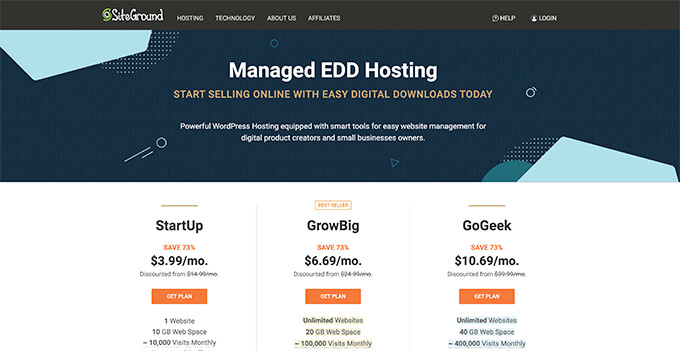
Después de eso, SiteGround le pedirá que ingrese un nombre de dominio para su sitio web.
Si aún no tiene un nombre en mente, puede ver nuestra guía sobre cómo elegir el mejor nombre de dominio.
Por último, deberá agregar la información de su cuenta. También podrá adquirir algunos extras opcionales.
Siempre puede agregar estos extras en una fecha posterior si decide que los necesita. Si no está seguro, le recomendamos que se salte este paso.
Después de ingresar sus detalles de pago, SiteGround le enviará un correo electrónico con instrucciones sobre cómo iniciar sesión en la cuenta de alojamiento. Este es un panel de control de alojamiento web donde puede administrar su nuevo sitio web.
Simplemente inicie sesión en su cuenta de SiteGround y verá que SiteGround ya instaló WordPress para usted y viene con Easy Digital Downloads (también preinstalado).

A continuación, puede hacer clic en el botón 'Administrador de WordPress'.
Esto lo llevará al tablero de su sitio de WordPress donde verá Easy Digital Downloads preinstalado.
Si por alguna razón no desea utilizar SiteGround, también puede instalar WordPress en otras empresas de alojamiento como Bluehost, Hostinger y WP Engine siguiendo un proceso bastante similar.
Paso 2. Configuración de descargas digitales fáciles
De forma predeterminada, WordPress no incluye una funcionalidad de comercio electrónico lista para usar, y es por eso que necesitará un complemento para vender sus descargas digitales.
Los complementos para sitios de WordPress son como aplicaciones para su teléfono. Agregan todo tipo de características y funcionalidades diferentes a su sitio web.
Nota: Para este tutorial, usaremos la versión gratuita de Easy Digital Downloads. También hay una versión premium con funciones más avanzadas, como potentes herramientas de servicio de marketing por correo electrónico, pasarelas de pago adicionales, soporte por correo electrónico y mucho más.
Ahora, si usó SiteGround, Easy Digital Downloads viene preinstalado. Pero si está utilizando otro proveedor de alojamiento, entonces deberá instalar manualmente el complemento Easy Digital Downloads.
Primero, debe instalar y activar el complemento Easy Digital Downloads. Para obtener más detalles, consulte nuestra guía paso a paso sobre cómo instalar un complemento de WordPress.
Tras la activación, debe visitar la página Descargas » Configuración en su área de administración de WordPress.
Desde aquí, primero debe configurar la ubicación de su tienda.
Quizás se pregunte, ¿por qué es necesaria su ubicación si no está vendiendo productos físicos? Es porque cuando un cliente realiza una compra, Easy Digital Downloads utilizará la información del país y el estado para autocompletar algunos campos. Además, su ubicación puede usarse para calcular el impuesto sobre las ventas.
Para agregar su ubicación, abra el menú desplegable 'País base'. Ahora puede elegir la ubicación donde se basa su negocio.
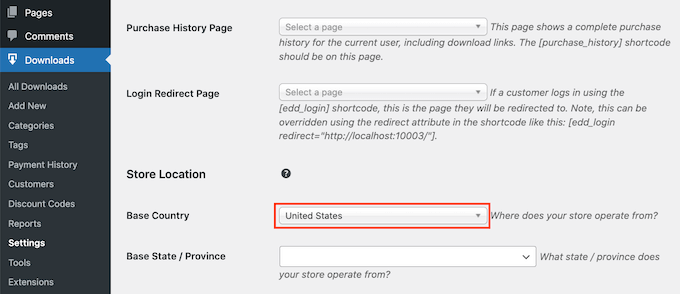
A continuación, busque el campo 'Estado/provincia base'. Aquí puede escribir el estado base o la provincia desde donde opera su tienda.
Después de ingresar esta información, desplácese hasta la parte inferior de la pantalla y haga clic en el botón Guardar cambios.
Paso 3. Configuración de su pasarela de pago
Si desea vender descargas, necesitará una forma de procesar los pagos de sus clientes.
Easy Digital Downloads admite pagos de PayPal, Stripe y Amazon. Estas son todas las pasarelas de pago populares.
Si desea agregar más pasarelas de pago, puede echar un vistazo a las extensiones Easy Digital Download, que incluyen otras soluciones como Braintree, Authorize.net y muchas más.
Para elegir sus pasarelas de pago, haga clic en la pestaña Pagos. Luego, asegúrese de que la pestaña Puertas de enlace esté seleccionada.
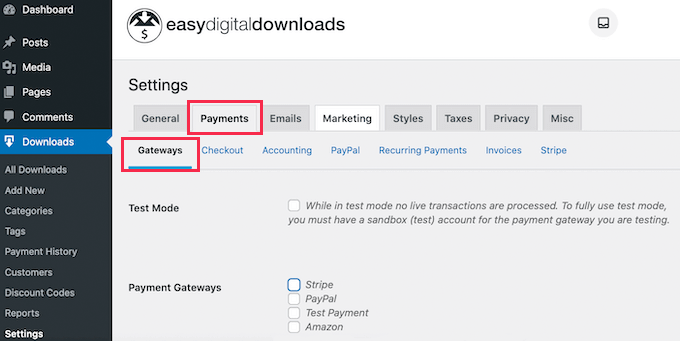
En la sección Pasarelas de pago, seleccione todas las pasarelas que desea utilizar en su nuevo sitio web de WordPress.
Las pasarelas de pago más comunes son Stripe y PayPal, por lo que le mostraremos cómo configurarlas.
Si utiliza varios proveedores de pago, deberá elegir una pasarela de pago predeterminada. Esta es la opción que se seleccionará automáticamente cuando el visitante cargue su página de pago.
Recomendamos configurar Stripe como predeterminado ya que la mayoría de las personas prefieren pagar con tarjetas de crédito.
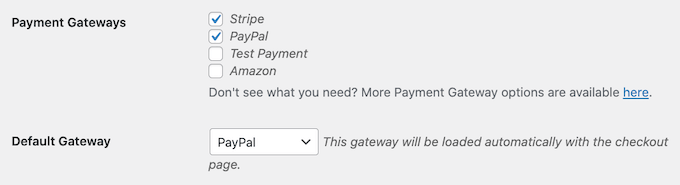
Ahora desplácese hasta la parte inferior de esta página y haga clic en Guardar cambios.
Una vez que la página se vuelva a cargar, tendrá algunas pestañas nuevas. Puede usar estas pestañas para configurar las pasarelas de pago elegidas.
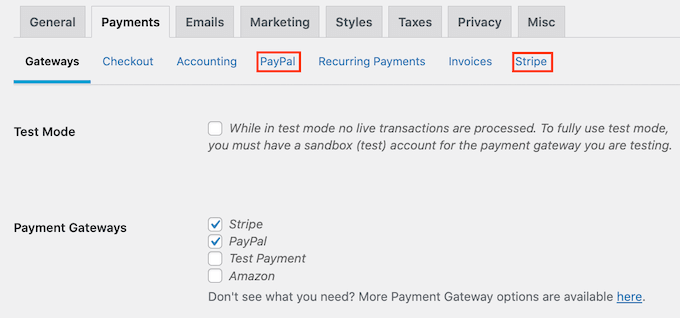
Si desea utilizar PayPal, haga clic en la pestaña PayPal. Ahora puede escribir su dirección de correo electrónico y contraseña de PayPal.
Para configurar Stripe, haga clic en la pestaña Stripe. Luego haga clic en el botón 'Conectar con Stripe'.
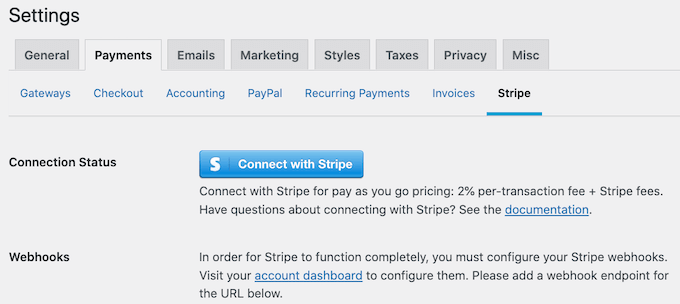
Esto abre un asistente de configuración, que lo ayudará a conectar su sitio web a Stripe.
Ahora, dependiendo de su ubicación, es posible que también desee personalizar la moneda utilizada en su sitio web.
Por defecto, Easy Digital Downloads muestra todos sus precios en dólares estadounidenses. También coloca el signo de dólar delante del precio, por lo que cinco dólares se muestran como '$5'.
Para cambiar la configuración de moneda predeterminada, desplácese hasta la parte superior de la pantalla y haga clic en la pestaña Moneda.
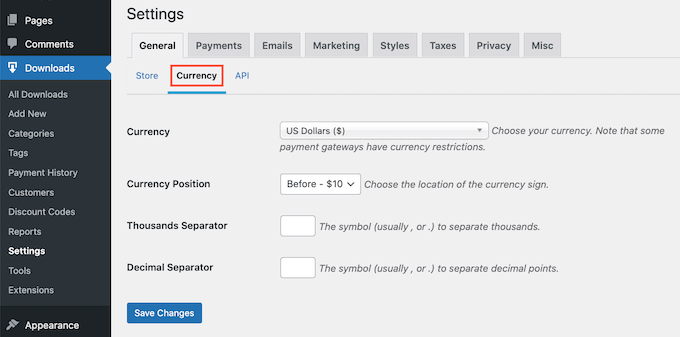
A continuación, abra el menú desplegable Moneda. Ahora puede elegir una nueva moneda.
Solo tenga en cuenta que algunas pasarelas de pago pueden no aceptar todas las monedas. Si no está seguro, es una buena idea consultar el sitio web de la pasarela de pago elegida. La mayoría de las pasarelas de pago tienen una lista de las monedas que admiten.
Si ha realizado algún cambio en esta página, no olvide hacer clic en el botón Guardar cambios.
Paso 4. Creación de su primer producto digital
Ahora que su sitio de WordPress está configurado, ¡está listo para comenzar a vender sus productos digitales!
Para crear su primer producto digital, vaya a Descargas » Agregar nuevo .
Ahora puede escribir un nombre para su producto en el campo 'Ingrese el nombre de la descarga aquí'.
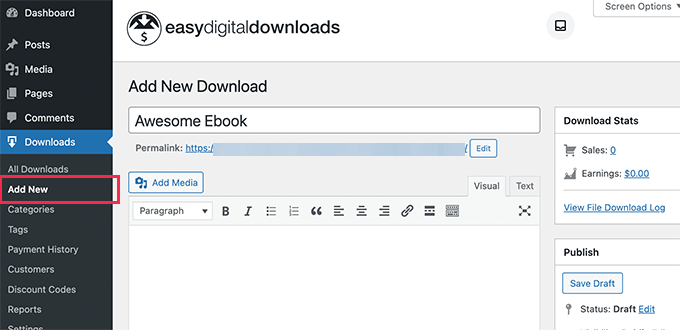
A continuación, escriba una descripción para este producto. WordPress mostrará esta descripción a sus visitantes, por lo que querrá asegurarse de que sea descriptiva y convincente.
Muchas tiendas en línea y sitios web usan categorías y etiquetas de productos. Esto puede ayudar a los compradores a encontrar el producto que buscan y también puede alentarlos a explorar productos relacionados.
Puede crear categorías y etiquetas en las secciones Categorías de descarga y Etiquetas de descarga.
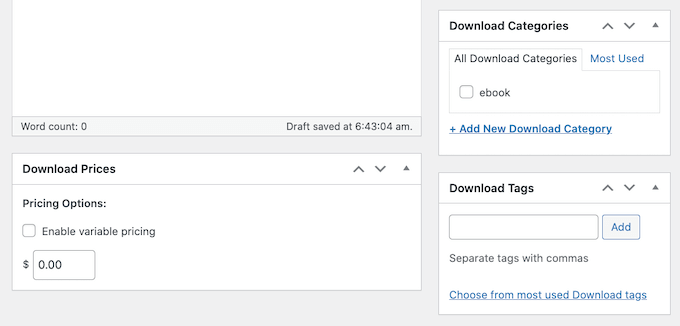
Después de eso, desplácese a la sección Precios de descarga.
Por defecto, Easy Digital Downloads ofrecerá su producto como una descarga gratuita. Si va a vender sus descargas digitales, querrá establecer un precio.
Para agregar un precio, desplácese hasta la sección Descargar precios. A continuación, puede escribir la cantidad que los visitantes deberán pagar para descargar este producto.
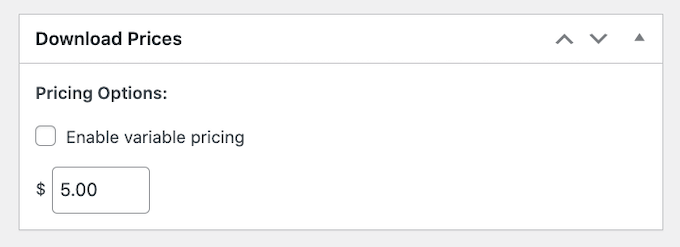
El siguiente paso es cargar su producto. Puede ser un libro electrónico, un seminario web grabado, una guía en PDF, una fotografía o cualquier otro archivo compatible con WordPress.
Consejo profesional : si desea vender un tipo de archivo que WordPress no admite, como imágenes SVG, archivos PSD u otros, consulte nuestra guía sobre cómo permitir tipos de archivos adicionales en WordPress.
Para agregar su archivo descargable, simplemente desplácese hasta la sección Descargar archivos.
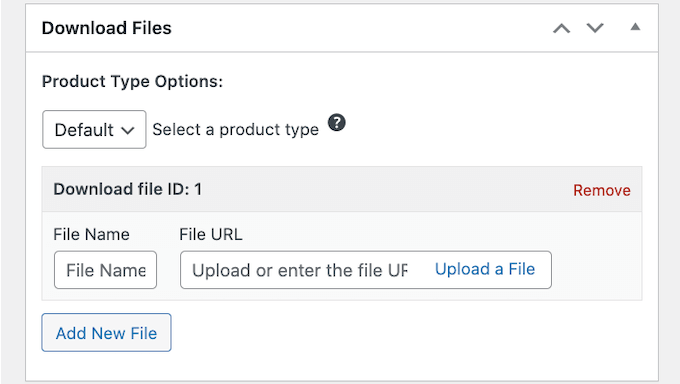
En el campo Nombre de archivo, escriba un nombre para su archivo descargable. Luego puede hacer clic en el botón 'Subir un archivo'.

Esto iniciará la biblioteca de medios de WordPress. Aquí puede elegir el archivo que desea ofrecer para descargar.
El paso final es agregar una imagen del producto.
Cuando vende descargas digitales, es posible que deba ser creativo con las imágenes de sus productos. Por ejemplo, si está vendiendo un seminario web grabado, puede usar una captura de pantalla del video.
Puede crear fácilmente una imagen de producto de aspecto profesional utilizando un software de diseño web como Canva.
Para agregar una imagen de producto, solo necesita desplazarse a la sección Descargar imagen.
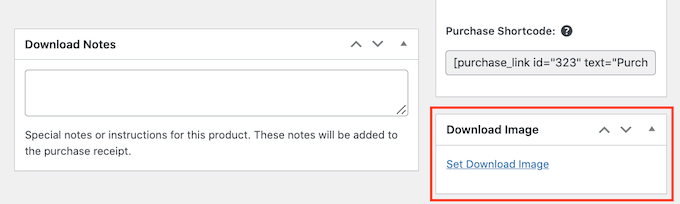
A continuación, puede hacer clic en el enlace 'Establecer imagen de descarga'. Esto inicia la biblioteca de medios de WordPress donde puede elegir la imagen de su producto.
Cuando esté satisfecho con la información que ingresó, haga clic en el botón Publicar.
¡Tu primer producto digital está en vivo! Ahora puede obtener una vista previa de la página de su producto en acción.

Ahora puede crear más descargas digitales simplemente repitiendo estos pasos.
Paso 5. Selección y personalización de su tema de WordPress
Los temas controlan cómo se ve su sitio web de WordPress para las personas cuando lo visitan, incluido el diseño, los colores y las fuentes.
Hay miles de temas de WordPress, por lo que puede ser difícil decidir con cuál empezar. Puede consultar nuestra selección de los temas de WordPress más populares para conocer algunas excelentes opciones.
Una vez que haya elegido un tema, puede ver nuestra guía para principiantes sobre cómo instalar un tema de WordPress para ponerlo en marcha en su sitio web.
Después de instalar su tema, puede usar nuestra guía sobre cómo personalizar su tema de WordPress para hacerlo suyo.
Si recién está comenzando, puede usar el tema Astra o el tema Coaching Pro, ambos son totalmente compatibles con EDD.
Otra opción es crear tu propio tema personalizado desde cero.
Para crear un tema personalizado, necesitará SeedProd.
Es el mejor complemento de creación de sitios web del mercado y lo utilizan más de 1 millón de sitios web. Puede usarlo para crear hermosos diseños diseñados profesionalmente y optimizados para conversiones y ventas.
SeedProd también viene con muchas plantillas listas para usar. Esto incluye diseños que son perfectos para promocionar tus descargas digitales.
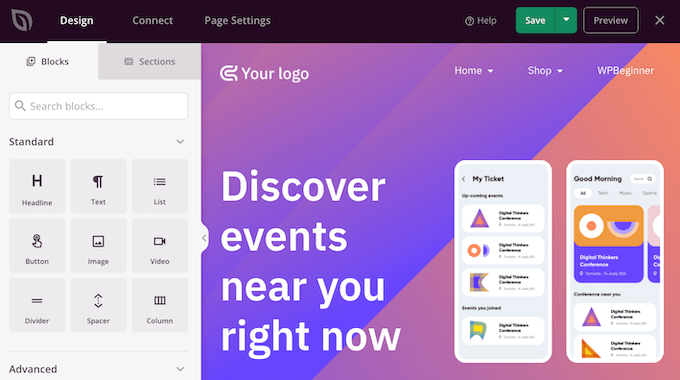
Para obtener más detalles, consulte nuestra guía sobre cómo crear un tema de WordPress personalizado (no se necesita codificación).
Paso 6. Personalización de sus correos electrónicos de descarga digital
Cada vez que alguien compre una descarga digital, Easy Digital Downloads enviará un correo electrónico a esa persona.
Este correo electrónico tiene un enlace que el cliente puede usar para descargar el archivo que acaba de comprar.
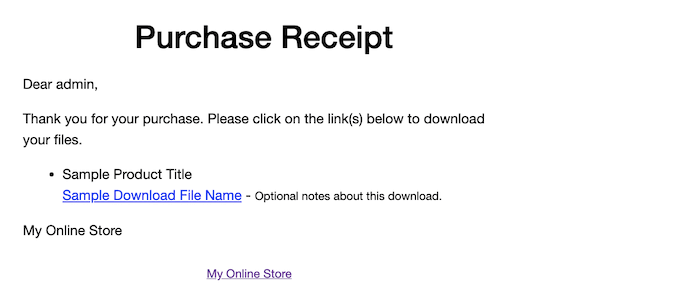
Es posible que desee personalizar este correo electrónico para agregar su propio texto y marca. Una marca sólida puede hacer que su negocio se vea más profesional e inspirar lealtad.
Para personalizar sus correos electrónicos, vaya a Descargas » Configuración y haga clic en la pestaña Correos electrónicos. Luego, asegúrese de que la pestaña General esté seleccionada.
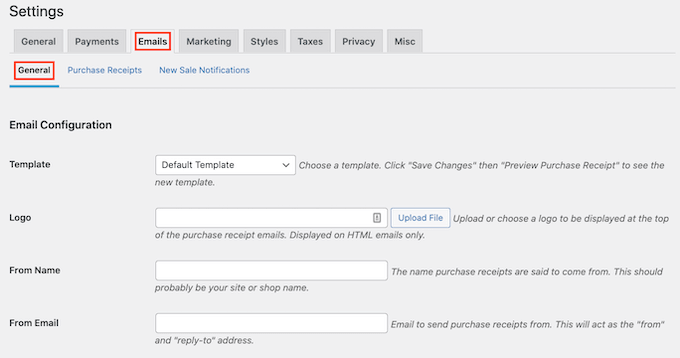
Puede comenzar agregando un logotipo a sus correos electrónicos.
Este logotipo se mostrará en la parte superior de sus correos electrónicos de recibo de compra.
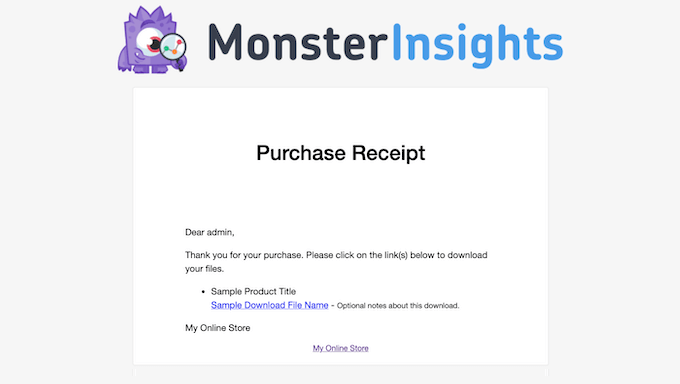
Para agregar un logotipo a sus correos electrónicos, haga clic en el botón Cargar archivo y cargue o elija una imagen existente de su biblioteca de medios de WordPress.
También puede agregar un 'De nombre'. Este nombre se mostrará en la bandeja de entrada del cliente. Querrás usar algo que permita a los clientes saber quién eres de inmediato, como el nombre de tu sitio web.
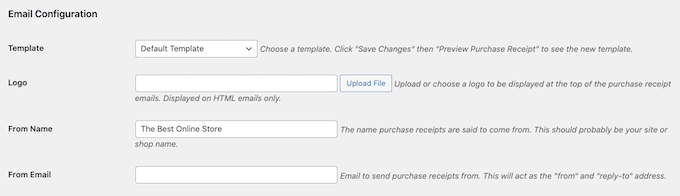
También deberá agregar un 'De correo electrónico'.
Este correo electrónico actuará como la dirección 'de' y 'responder a'. Dado que los clientes pueden responder a sus mensajes, querrá utilizar una dirección de correo electrónico profesional que consulte con frecuencia.
Una vez que esté satisfecho con la marca de su correo electrónico, haga clic en la pestaña Recibos de compra. En esta pestaña puedes escribir el correo electrónico que recibirán los clientes cada vez que realicen una compra.
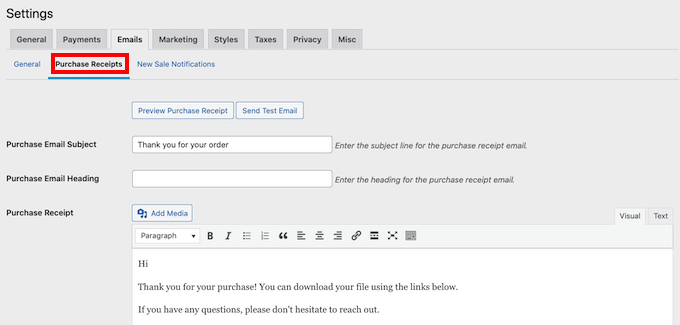
Es posible que desee comenzar comprobando cómo se ve actualmente este correo electrónico. Para ello, haga clic en el botón 'Vista previa del recibo de compra'. Esto mostrará su correo electrónico en una nueva pestaña.
En la pestaña Recibos de compra, puede agregar un asunto y un encabezado de correo electrónico. También puede cambiar el texto del cuerpo del correo electrónico.
Aquí el texto dinámico puede ser tu arma secreta. El texto dinámico es simplemente texto que cambia según factores como el nombre del comprador y la fecha.
Easy Digital Downloads admite texto dinámico. Si se desplaza hacia abajo, encontrará todos los diferentes textos dinámicos que puede usar.
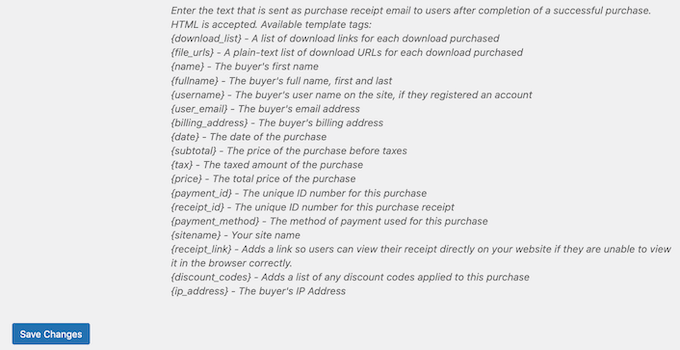
Puede copiar y pegar estas diferentes piezas de texto dinámico en sus correos electrónicos.
Cada vez que envíe un correo electrónico, Easy Digital Downloads reemplazará este texto dinámico de marcador de posición con valores reales, como el nombre del cliente.
Mientras trabaja en su correo electrónico, es posible que desee enviar un correo electrónico de prueba. Simplemente haga clic en el botón Enviar prueba y Easy Digital Downloads le enviará un correo electrónico a su dirección de correo electrónico de administrador.
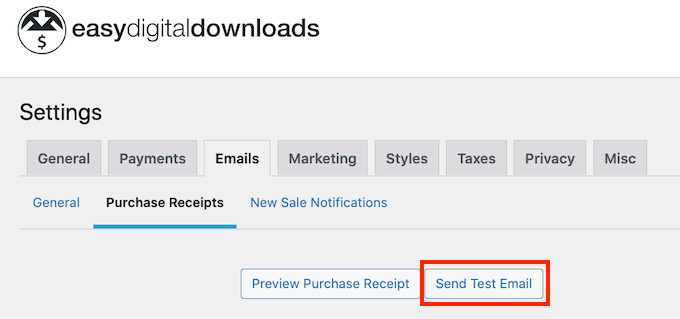
¿Ha hecho clic en el botón Enviar correo electrónico de prueba, pero no ha recibido un correo electrónico? Luego, puede seguir nuestra guía sobre cómo solucionar el problema de WordPress que no envía correos electrónicos para asegurarse de que sus correos electrónicos lleguen a sus clientes.
Cuando esté satisfecho con los correos electrónicos de recibo de compra, desplácese hasta la parte inferior de la pantalla y haga clic en el botón Guardar cambios.
Paso 7. Promoción de sus descargas digitales
Easy Digital Downloads publica cada producto como una página nueva. Si va a vender sus descargas digitales, deberá dirigir el tráfico a estas páginas.
Esto podría significar agregar estas páginas al menú de su sitio web. También puede vincular a las páginas de sus productos desde diferentes áreas de su sitio web. Esto puede incluir las publicaciones de su blog, las páginas de destino o incluso una barra de anuncios.
Para agregar estos enlaces, deberá conocer la URL de la página del producto. Encontrará esta información directamente debajo del título del producto.
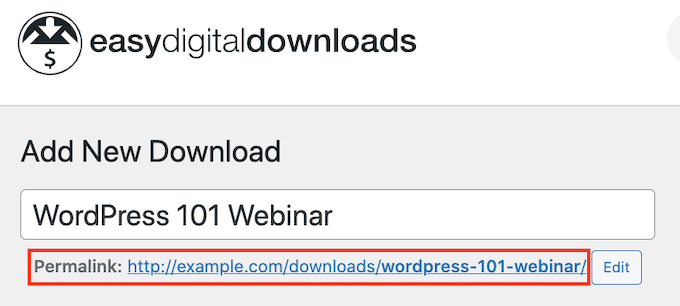
Otra opción es agregar el Shortcode de compra del producto a una página o publicación.
Para crear un botón de compra, desplácese hasta la sección Configuración de descarga del producto. A continuación, puede copiar el código abreviado de compra.
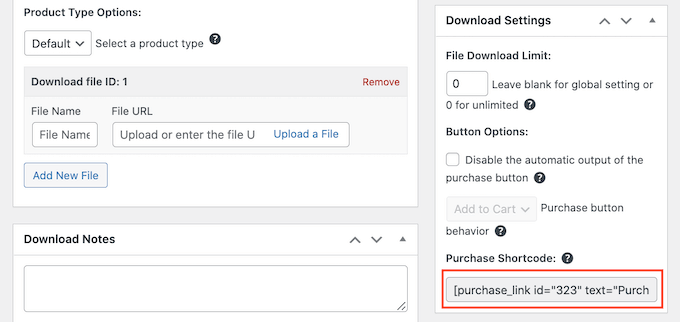
Luego puede agregar el código abreviado a cualquier publicación o página, o incluso a un área de widgets como su barra lateral.
Para obtener más detalles, consulte nuestra guía sobre cómo usar códigos cortos en WordPress.
El shortcode agregará un botón de compra. Cada vez que un visitante haga clic en este botón, agregará la descarga digital a su carrito de compras.

El botón de compra también se convertirá en un botón de pago. Al hacer clic en este botón, el cliente accederá al proceso de pago de Easy Digital Downloads, donde podrá ingresar su información de pago y comprar su descarga.
Para obtener más detalles sobre cómo colocar el código abreviado, puede consultar nuestra guía sobre cómo agregar un código abreviado en WordPress.
BONIFICACIÓN: herramientas para vender más descargas digitales
¡Ha agregado con éxito descargas digitales a su sitio! Su próximo desafío es convencer a los visitantes de que compren esas descargas.
Aquí es donde entran los complementos de WordPress.
Estas son algunas de nuestras mejores selecciones de complementos que pueden ayudarlo a vender más descargas digitales.
- OptinMonster es el software de optimización de conversión del mercado. Puede usarlo para crear formularios de suscripción para hacer crecer su lista de correo electrónico y convertir a los visitantes en clientes que pagan. También puede reducir el abandono del carrito de compras.
- All in One SEO es el mejor complemento de SEO para WordPress y puede ayudarlo a optimizar su sitio para que los motores de búsqueda obtengan más tráfico y ventas.
- MonsterInsights es la mejor solución de análisis para WordPress. Te ayuda a ver de dónde vienen tus visitantes y qué hacen en tu sitio web, para que puedas tomar decisiones y actualizar tu estrategia de marketing en base a datos reales.
- AffiliateWP puede ayudarlo a llegar a una audiencia completamente nueva con el marketing de afiliación. AffiliateWP tiene todo lo que necesita para crear su propio programa de afiliados, para que las personas puedan promocionar sus productos a su audiencia por una comisión.
- PushEngage es el mejor software de notificaciones push para WordPress. Le permite enviar notificaciones automáticas web personalizadas para informar a sus clientes sobre todo, desde nuevas descargas digitales hasta ofertas especiales e incluso códigos de cupones exclusivos.
Preguntas frecuentes sobre la venta de descargas digitales
Muchos de nuestros lectores nos contactan regularmente con preguntas sobre la venta de descargas digitales. Hemos tratado de responder algunas de las preguntas más frecuentes a continuación.
1. ¿Puedo empezar a vender descargas digitales gratis?
El complemento Easy Digital Downloads es 100% gratuito. Tiene todo lo que necesita para comenzar a vender descargas digitales en su sitio web de WordPress.
Si bien Easy Digital Downloads es gratuito, necesitará un nombre de dominio y una cuenta de alojamiento web para ejecutarlo, lo que costará dinero.
A medida que su negocio crece, es posible que también desee actualizar a la versión pro de Easy Digital Downloads. Este complemento avanzado incluye potentes herramientas de marketing por correo electrónico, más pasarelas de pago y soporte para vender suscripciones digitales con WordPress.
2. ¿Cuánto cuesta crear un sitio web de WordPress?
Depende de tu plan de negocios y presupuesto. Puede comenzar con Bluehost por $ 2.75 por mes y usar complementos y temas gratuitos para limitar sus costos. Recomendamos un modelo de negocio en el que comience poco a poco y luego gaste dinero a medida que comience a vender más descargas digitales.
Para obtener más información, consulte nuestro artículo sobre cuánto cuesta crear un sitio web de WordPress.
3. ¿También puedo vender productos físicos?
¡Absolutamente! No es inusual que un negocio exitoso se expanda a nuevas áreas.
A pesar del nombre, puede usar Easy Digital Downloads para vender productos físicos. Incluso hay un complemento de envío simple que agrega funciones de envío al complemento Easy Digital Downloads.
4. ¿Caducarán los enlaces de descarga digital de mis clientes?
De forma predeterminada, cada enlace de descarga digital caducará después de 24 horas. Esto está diseñado para evitar que los clientes compartan sus enlaces, o incluso que los publiquen públicamente.
Puede cambiar este plazo de 24 horas yendo a Descargas » Configuración en su panel de control de WordPress. A continuación, puede hacer clic en Misc » Descargas de archivos .
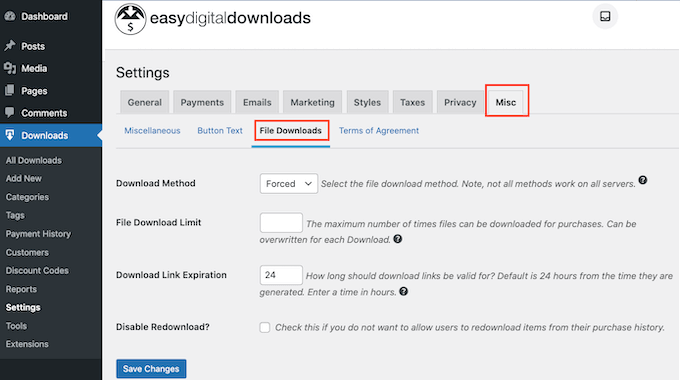
Ahora, busque el campo Caducidad del enlace de descarga. Luego simplemente escriba la cantidad de horas que desea que el enlace de descarga esté disponible antes de que caduque.
Esperamos que este tutorial te haya ayudado a aprender a vender descargas digitales. Es posible que también desee ver estas formas fáciles de atraer tráfico a su nuevo sitio web, o ver nuestra comparación experta del mejor software de chat en vivo para pequeñas empresas.
Si te gustó este artículo, suscríbete a nuestro canal de YouTube para videos tutoriales de WordPress. También puede encontrarnos en Twitter y Facebook.
